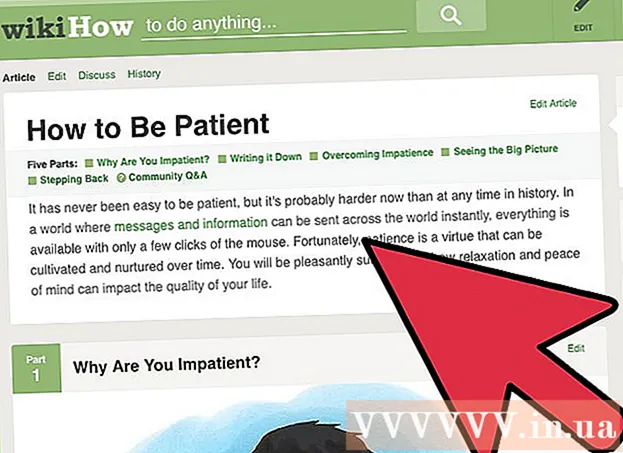著者:
Florence Bailey
作成日:
22 行進 2021
更新日:
1 J 2024

コンテンツ
1 GoogleChromeブラウザを起動します . 印刷機能を使用してPDFファイルの作成者のパスワードを削除できる唯一のブラウザです。
. 印刷機能を使用してPDFファイルの作成者のパスワードを削除できる唯一のブラウザです。  2 Googleドライブを開きます。 ブラウザでhttps://drive.google.com/drive/にアクセスします。すでにGoogleアカウントにログインしている場合は、Googleドライブページが開きます。
2 Googleドライブを開きます。 ブラウザでhttps://drive.google.com/drive/にアクセスします。すでにGoogleアカウントにログインしている場合は、Googleドライブページが開きます。 - まだログインしていない場合は、[ドライブに移動]をクリックして、メールアドレスとパスワードを入力します。
 3 PDFをGoogleドライブにドラッグします。 ドキュメントはディスクに保存されます。
3 PDFをGoogleドライブにドラッグします。 ドキュメントはディスクに保存されます。 - または、[作成](ドライブの右上隅)> [ファイルのアップロード]をクリックし、必要なPDFドキュメントを選択して、[OK]をクリックすることもできます。
 4 ドライブでPDFドキュメントをダブルクリックします。 ドキュメントがブラウザウィンドウで開きます。
4 ドライブでPDFドキュメントをダブルクリックします。 ドキュメントがブラウザウィンドウで開きます。 - ドキュメントがユーザーパスワードで保護されている場合は、パスワードを入力し、[送信]をクリックしてドキュメントを開きます。
 5 印刷ウィンドウを開きます。 これを行うには、をクリックします NS+NS (Windows)または ⌘コマンド+NS (マック)。
5 印刷ウィンドウを開きます。 これを行うには、をクリックします NS+NS (Windows)または ⌘コマンド+NS (マック)。  6 [変更]をクリックします。 このオプションは、ブラウザウィンドウの左側にある[宛先]セクションにあります。メニューが開きます
6 [変更]をクリックします。 このオプションは、ブラウザウィンドウの左側にある[宛先]セクションにあります。メニューが開きます  7 [PDFとして保存]をクリックします。 このオプションは、[宛先の選択]ウィンドウの[ローカルオプション]セクションにあります。
7 [PDFとして保存]をクリックします。 このオプションは、[宛先の選択]ウィンドウの[ローカルオプション]セクションにあります。  8 青い[保存]ボタンをクリックします。 画面の左上隅にあります。 PDFドキュメントはパスワードなしでコンピュータにダウンロードされます。これで、このドキュメントを印刷、編集、およびコピーできます。
8 青い[保存]ボタンをクリックします。 画面の左上隅にあります。 PDFドキュメントはパスワードなしでコンピュータにダウンロードされます。これで、このドキュメントを印刷、編集、およびコピーできます。 - ドキュメントをダウンロードするには、フォルダを選択する必要がある場合があります。
方法2/3:Soda PDFの使用(カスタムパスワード用)
 1 Soda PDFWebサイトを開きます。 コンピューターのWebブラウザーでこのページに移動します。
1 Soda PDFWebサイトを開きます。 コンピューターのWebブラウザーでこのページに移動します。  2 クリック ファイルを選択します. ページの右側にある緑色のボタンです。 Explorer(Windows)またはFinder(Mac)ウィンドウが開きます。
2 クリック ファイルを選択します. ページの右側にある緑色のボタンです。 Explorer(Windows)またはFinder(Mac)ウィンドウが開きます。  3 PDFドキュメントを選択します。 開いたウィンドウで、PDFファイルのあるフォルダーに移動し、それをクリックして選択します。
3 PDFドキュメントを選択します。 開いたウィンドウで、PDFファイルのあるフォルダーに移動し、それをクリックして選択します。  4 クリック 開ける. ウィンドウの右下隅にあります。 PDFドキュメントはSodaPDFサービスのWebサイトにアップロードされます。
4 クリック 開ける. ウィンドウの右下隅にあります。 PDFドキュメントはSodaPDFサービスのWebサイトにアップロードされます。  5 ドキュメントのユーザーパスワードを入力します。 表示されるテキストボックスでこれを行います。
5 ドキュメントのユーザーパスワードを入力します。 表示されるテキストボックスでこれを行います。 - このパスワードがわからない場合、保護を解除することはできません。
 6 クリック ブロックを解除する. この緑色のボタンは、パスワードテキストボックスの下にあります。パスワードは削除されます。
6 クリック ブロックを解除する. この緑色のボタンは、パスワードテキストボックスの下にあります。パスワードは削除されます。  7 クリック ブラウザで表示およびダウンロード. このボタンはページの右側にあります。 PDFドキュメントはパスワードなしでコンピュータにダウンロードされます。
7 クリック ブラウザで表示およびダウンロード. このボタンはページの右側にあります。 PDFドキュメントはパスワードなしでコンピュータにダウンロードされます。 - ドキュメントをダウンロードするには、フォルダを選択する必要がある場合があります。
方法3/3:Adobe Acrobatの使用(カスタムパスワード用)
 1 Adobe AcrobatProを起動します。 これはAdobeAcrobatの有料版です。 Adobe AcrobatReaderではパスワードを削除できないことに注意してください。
1 Adobe AcrobatProを起動します。 これはAdobeAcrobatの有料版です。 Adobe AcrobatReaderではパスワードを削除できないことに注意してください。  2 [ファイル]メニューを開きます。 画面の左上隅にあります。
2 [ファイル]メニューを開きます。 画面の左上隅にあります。 - [最近表示]タブがアクティブになっている場合は、そのタブに移動して、必要なPDFドキュメントを検索します。
 3 [開く]をクリックします。 [最近表示した]タブでドキュメントを見つけた場合は、この手順をスキップしてください。
3 [開く]をクリックします。 [最近表示した]タブでドキュメントを見つけた場合は、この手順をスキップしてください。  4 PDFドキュメントをダブルクリックします。 Adobe AcrobatProで開きます。
4 PDFドキュメントをダブルクリックします。 Adobe AcrobatProで開きます。 - 最初にドキュメントフォルダ(たとえば、ドキュメントフォルダ)を開く必要がある場合があります。
 5 ドキュメントのカスタムパスワードを入力し、[OK]をクリックします。
5 ドキュメントのカスタムパスワードを入力し、[OK]をクリックします。- このパスワードがわからない場合、保護を解除することはできません。
 6 南京錠のアイコンをクリックします。 左側の[ホーム]タブの下にあります。
6 南京錠のアイコンをクリックします。 左側の[ホーム]タブの下にあります。  7 [権限の詳細]をクリックします。 このリンクは[セキュリティ設定]セクションにあります。
7 [権限の詳細]をクリックします。 このリンクは[セキュリティ設定]セクションにあります。  8 [保護方法]オプションの横にあるメニューを開きます。 パスワード保護が表示されます。
8 [保護方法]オプションの横にあるメニューを開きます。 パスワード保護が表示されます。  9 [保護なし]をクリックします。 このオプションはメニューにあります。
9 [保護なし]をクリックします。 このオプションはメニューにあります。  10 ドキュメントのパスワードをもう一度入力し、[OK]をダブルクリックします。 パスワードを正しく入力すると削除されます。
10 ドキュメントのパスワードをもう一度入力し、[OK]をダブルクリックします。 パスワードを正しく入力すると削除されます。
チップ
- Adobe Acrobatソフトウェアについて質問がある場合は、AdobeWebサイトのこのページにアクセスしてください。
警告
- 他人のPDFドキュメントのパスワードを削除したい場合、そのような行為は違法です。